Как редактировать видеоролики
04374
Вы знали, что программа «ВидеоМАСТЕР» представляет собой не только универсальный видео конвертер, но и простой в использовании видео редактор. В возможности этого приложения входят обрезка и склейка видео фалов, наложение различных эффектов улучшение качества видео, работа со звуком и так далее. Кроме этого «ВидеоМАСТЕР» позволяет кадрировать видео, накладывать на него надписи и изображения.
Чтобы научиться редактировать видео, прочитайте нашу простую инструкцию.
Шаг 1. Скачайте программу.
Чтобы начать работу с видео нужно сначала скачать конвертер видео «ВидеоМАСТЕР» с официального сайта. Там Вы сможете найти самую свежую версию программы. Далее утилиту нужно установить на компьютер. Для этого, откройте скаченный Вами установочный файл. Следуйте рекомендациям Мастера Установки и создайте на рабочем столе ярлык программы. После окончания установки откройте «ВидеоМАСТЕР» и приступайте к дальнейшим действиям.
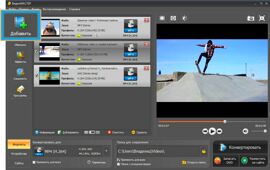
Шаг 2.Добавьте в программу видео для обработки.
Чтобы добавить в программу нужный вам видео ролик, нажмите кнопку «Добавить». Её вы легко найдете на левой панели программы. Вы можете добавить как один ролик для обработки, так и несколько сразу. Кроме того, вы можете загрузить сразу целую папку с видео. После этого отметьте галочками те ролики, которые собираетесь редактировать.
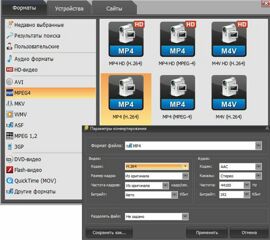
Шаг 3. Выберите формат для конвертации видео.
Чтобы сохранит обработку видео, ролик будет конвертирован. Поэтому, нужно заранее определиться с форматом нового видео и с его настройками. Для этого, обратите внимание на нижнюю левую часть программы. В ней вы найдете панель с надписью «Конвертировать в:» Ниже указан формат видео, в который оно будет конвертировано. Кликните левой клавишей мыши по стрелочке напротив описания формата. Перед вами откроется окно, в котором можно будет выбрать самый подходящий формат для вашего видео. В программе представлено более 320 форматов видео подходящих для различных устройств и даже сайтов. Выбрав нужный формат, вы можете выставить более детальные настройки. Для этого нажмите кнопку «Параметры».
Шаг 4. Начните редактировать видео.
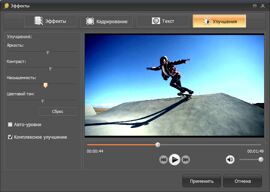
Переходим к самому главному шагу, начинаем редактировать видео. Первым делом займемся улучшением качества видео. Улучшить качество ролика требуется довольно часто. Чтобы это сделать на верхней панели программы, расположенной над плеером нажмите кнопку «Улучшить видео». После нажатия кнопки, откроется окно, в котором Вы сможете настроить яркость, контраст, насыщенность и цветовой тон ролика с помощью соответствующих бегунков в левой части окна. Также, вы можете включить автоматическое комплексное улучшение видео. Когда все будет готово, нажмите «Применить»
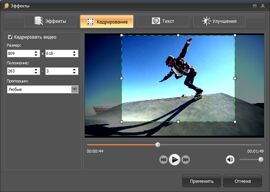
Чтобы обрезать кадр на видео, нажмите кнопку «Кадрировать». С помощью рамок определите область видео, которую хотите кадрировать и нажмите «Применить». Настройки будут сохранены.
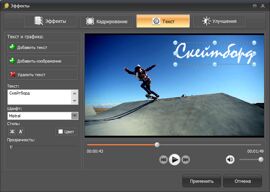
Чтобы наложить на видео текст и изображение, создать водяной знак или логотип, нажмите кнопку «Наложить текст и графику». Нажмите кнопку «Добавить текст» на левой панели. Вы можете настроить цвет текста, шрифт, размер, прозрачность и другие параметры. Так же, вы можете наложить любое изображение. Для этого нажмите кнопку «Добавить изображение». Чтобы сохранить изменения на видео, нажмите «Применить».
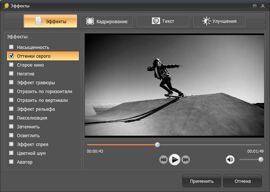
Следующий этап обработки видео – это наложение эффектов. Чтобы перейти к нему, на левой боковой панели программы нажмите кнопку «Эффекты». Здесь вы можете выбрать один или несколько фильтров для обработки видео. Примените его и посмотрите, что получилось во встроенном плеере программы. Чтобы сохранить применение эффектов, нажмите кнопку «Применить».
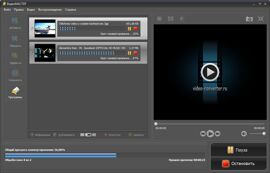
Шаг 5. Конвертируйте видеоролик.
Теперь вы знаете, как редактировать видео. Но, осталось сохранить обработанный ролик. Для этого его нужно конвертировать. В нижнем правом углу программы нажмите кнопку «Конвертировать». Это запустит процесс, скорость которого будет зависеть от размера и качества видео файла. После его завершения программа предложит вам посмотреть получившееся видео или открыть папку с ним.
Для статьи использованы материалы сайта: http://video-converter.ru/
Чтобы научиться редактировать видео, прочитайте нашу простую инструкцию.
Шаг 1. Скачайте программу.
Чтобы начать работу с видео нужно сначала скачать конвертер видео «ВидеоМАСТЕР» с официального сайта. Там Вы сможете найти самую свежую версию программы. Далее утилиту нужно установить на компьютер. Для этого, откройте скаченный Вами установочный файл. Следуйте рекомендациям Мастера Установки и создайте на рабочем столе ярлык программы. После окончания установки откройте «ВидеоМАСТЕР» и приступайте к дальнейшим действиям.
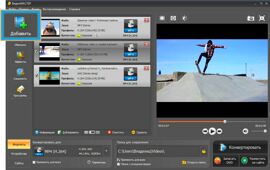
Шаг 2.Добавьте в программу видео для обработки.
Чтобы добавить в программу нужный вам видео ролик, нажмите кнопку «Добавить». Её вы легко найдете на левой панели программы. Вы можете добавить как один ролик для обработки, так и несколько сразу. Кроме того, вы можете загрузить сразу целую папку с видео. После этого отметьте галочками те ролики, которые собираетесь редактировать.
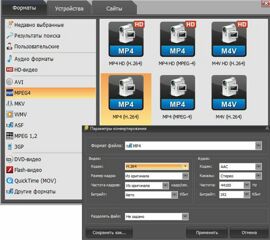
Шаг 3. Выберите формат для конвертации видео.
Чтобы сохранит обработку видео, ролик будет конвертирован. Поэтому, нужно заранее определиться с форматом нового видео и с его настройками. Для этого, обратите внимание на нижнюю левую часть программы. В ней вы найдете панель с надписью «Конвертировать в:» Ниже указан формат видео, в который оно будет конвертировано. Кликните левой клавишей мыши по стрелочке напротив описания формата. Перед вами откроется окно, в котором можно будет выбрать самый подходящий формат для вашего видео. В программе представлено более 320 форматов видео подходящих для различных устройств и даже сайтов. Выбрав нужный формат, вы можете выставить более детальные настройки. Для этого нажмите кнопку «Параметры».
Шаг 4. Начните редактировать видео.
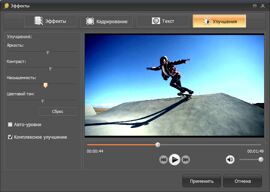
Переходим к самому главному шагу, начинаем редактировать видео. Первым делом займемся улучшением качества видео. Улучшить качество ролика требуется довольно часто. Чтобы это сделать на верхней панели программы, расположенной над плеером нажмите кнопку «Улучшить видео». После нажатия кнопки, откроется окно, в котором Вы сможете настроить яркость, контраст, насыщенность и цветовой тон ролика с помощью соответствующих бегунков в левой части окна. Также, вы можете включить автоматическое комплексное улучшение видео. Когда все будет готово, нажмите «Применить»
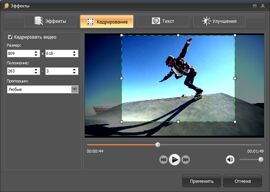
Чтобы обрезать кадр на видео, нажмите кнопку «Кадрировать». С помощью рамок определите область видео, которую хотите кадрировать и нажмите «Применить». Настройки будут сохранены.
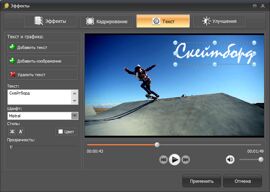
Чтобы наложить на видео текст и изображение, создать водяной знак или логотип, нажмите кнопку «Наложить текст и графику». Нажмите кнопку «Добавить текст» на левой панели. Вы можете настроить цвет текста, шрифт, размер, прозрачность и другие параметры. Так же, вы можете наложить любое изображение. Для этого нажмите кнопку «Добавить изображение». Чтобы сохранить изменения на видео, нажмите «Применить».
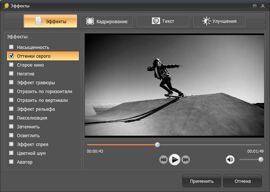
Следующий этап обработки видео – это наложение эффектов. Чтобы перейти к нему, на левой боковой панели программы нажмите кнопку «Эффекты». Здесь вы можете выбрать один или несколько фильтров для обработки видео. Примените его и посмотрите, что получилось во встроенном плеере программы. Чтобы сохранить применение эффектов, нажмите кнопку «Применить».
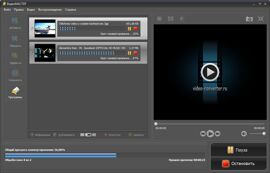
Шаг 5. Конвертируйте видеоролик.
Теперь вы знаете, как редактировать видео. Но, осталось сохранить обработанный ролик. Для этого его нужно конвертировать. В нижнем правом углу программы нажмите кнопку «Конвертировать». Это запустит процесс, скорость которого будет зависеть от размера и качества видео файла. После его завершения программа предложит вам посмотреть получившееся видео или открыть папку с ним.
Для статьи использованы материалы сайта: http://video-converter.ru/
- Число просмотров: 4374
- Дата добавления: 27.02.14.
Комментарии к Как редактировать видеоролики